K čemu slouží Microsoft Access?
Musíte pracovat s obrovským množstvím dat, na něž už notoricky známá aplikace Excel zdaleka nestačí? Právě v tento okamžik se ke slovu dostává aplikace Microsoft Access. Jde o velmi vyspělou aplikaci sloužící primárně k hromadné manipulaci s daty, jak ve smyslu analýzy dat, tak jejich modifikace. V Microsoft Access tak můžete jednoduše vytvářet relační databáze. Současně se hodí se pro jakékoliv nasazení – od malých projektů až po použití ve velkých firmách.
Co je relační databáze?
Relační databáze je typ databáze, který ukládá vzájemně propojené datové body a poskytuje k nim přístup. Relační databáze jsou založeny na relačním modelu, intuitivním, přímočarém způsobu vyjádření dat v tabulkách. V relační databázi je každý řádek v tabulce záznamem s jedinečným ID, nazvaným klíč. Sloupce tabulky obsahují atributy dat a každý záznam má obvykle hodnotu pro každý atribut, což usnadňuje navázání vztahů mezi datovými body.
Důležitou výhodou je fakt, že databázi vytvořenou v Microsoft Access můžete sdílet například na síťovém disku nebo přímo na lokálním PC. Není tak potřeba pořizovat speciální server včetně licencí pro hostování SQL databáze.
Spuštění aplikace MS Access
Program MS Access lze spustit hned několika způsoby, z nichž si uvedeme dva základní.
- První způsob je přes nabídku start prostřednictvím barevné ikony s logem Microsoftu v levé spodní části obrazovky. Poté klikněte na položku Všechny programy a najděte složku Microsoft Office. Po jejím otevření (rozkliknutí) naleznete nabídku Microsoft Access 2010, která spustí daný program.
- Druhým způsobem je využití ikony na panelu rychlého spuštění označené písmenem A. Pokud tato ikona na panelu rychlého spuštění chybí, pak je možné ji tam umístit ručně. Kliknete-li pravým tlačítkem v nabídce start na položku Microsoft Access 2010, objeví se nabídka s volbou Připnout na hlavní panel.
I přesto, že jsem hovořil o dvou způsobech spuštění, které si ukážeme, musím zmínit ještě jeden způsob. Ten je spjat s již vytvořeným souborem databáze v MS Access. Pokud v Průzkumníku naleznete již dříve rozpracovaný databázový soubor s příponou *.accdb, pak po dvojkliku na tento soubor se MS Access otevře a zobrazí již rovnou i požadovaný databázový soubor.
Vytvoření nové databáze v Microsoft Access
Pokud vůbec poprvé spustíte Access, zobrazí se vám nabídka se založením prázdné databáze, také si však můžete vytvořit databázi pomocí připravených šablon, které se automaticky stáhnou z webu office.com. A pochopitelně můžete ručně vyhledat uloženou databázi přímo v počítači.
Pro začátečníky bude jistě vhodné zvolit možnost vytvoření databáze pomocí šablony. Šablona je databáze připravená k použití, která obsahuje všechny tabulky, dotazy, formuláře, makra a sestavy potřebné k provedení určitého úkolu. K dispozici jsou například šablony, které můžete použít ke sledování problémů, správě kontaktů nebo k zaznamenávání výdajů.

Samozřejmě si však můžete vytvořit zcela vlastní prázdnou databázi a následně postupně připravit vlastní tabulky, formuláře nebo sestavy. Důležitý také bude import dat, která chcete v databázi Access používat. Pokud jsou tato data aktuálně uložená v jiné aplikaci, například v Excelu, můžete je zkopírovat a vložit do tabulky Accessu. Obecně platí, že tato možnost funguje nejlépe, pokud jsou data už rozdělená do logických sloupců, jako je to v excelové tabulce. Pokud však máte data například ve Wordu, není to úplně nejlepší varianta pro převod do aplikace Access. Bude totiž nutné sloupce dat oddělit pomocí karet nebo data před zkopírováním převést alespoň na tabulku v programu pro zpracování textu.
Microsoft Access podporuje tvorbu formulářů
Formuláře v Accessu jsou jako výlohy v obchodech – umožňují vám snadno si prohlížet a získat položky, které chcete, z velkého množství zadaných údajů. Formuláře jsou objekty, pomocí kterých můžete vy nebo jiní uživatelé přidávat, upravovat nebo zobrazovat data uložená v desktopové databázi Accessu. Zejména pokud bude databázi Accessu používat více uživatelů, mají dobře navržené formuláře zásadní význam pro efektivitu a přesnost zadávání dat.
Proto je také důležitý celkový návrh formuláře, s nímž vám pomůže speciální nástroj Formulář, pomocí kterého vytvoříte požadovaný formulář prakticky jediným kliknutím myší. Při použití tohoto nástroje se na formulář umístí všechna pole z podkladového zdroje dat, což může být například tabulka v Excelu.
- V navigačním podokně klikněte na tabulku nebo dotaz s daty, která chcete zobrazit ve formuláři.
- Na kartě Vytvoření klikněte ve skupině Formuláře na Formulář.
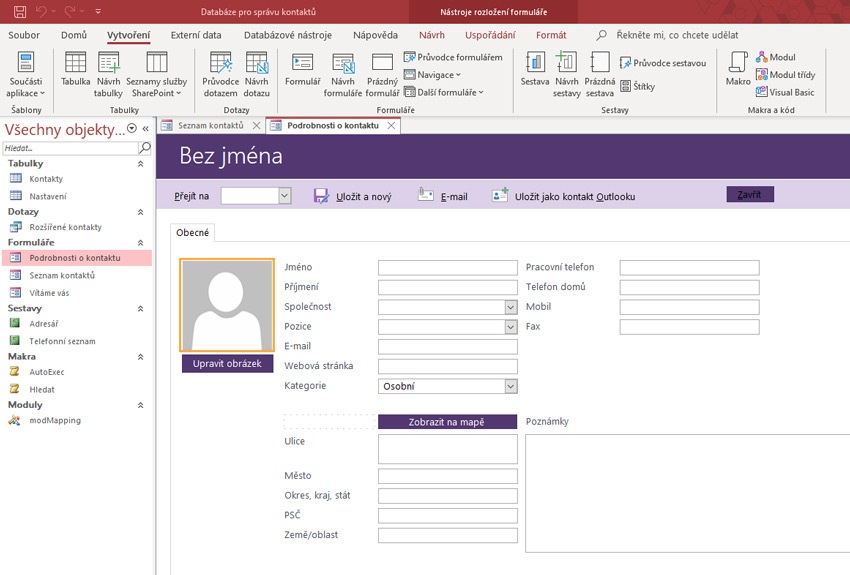
Zdroje: